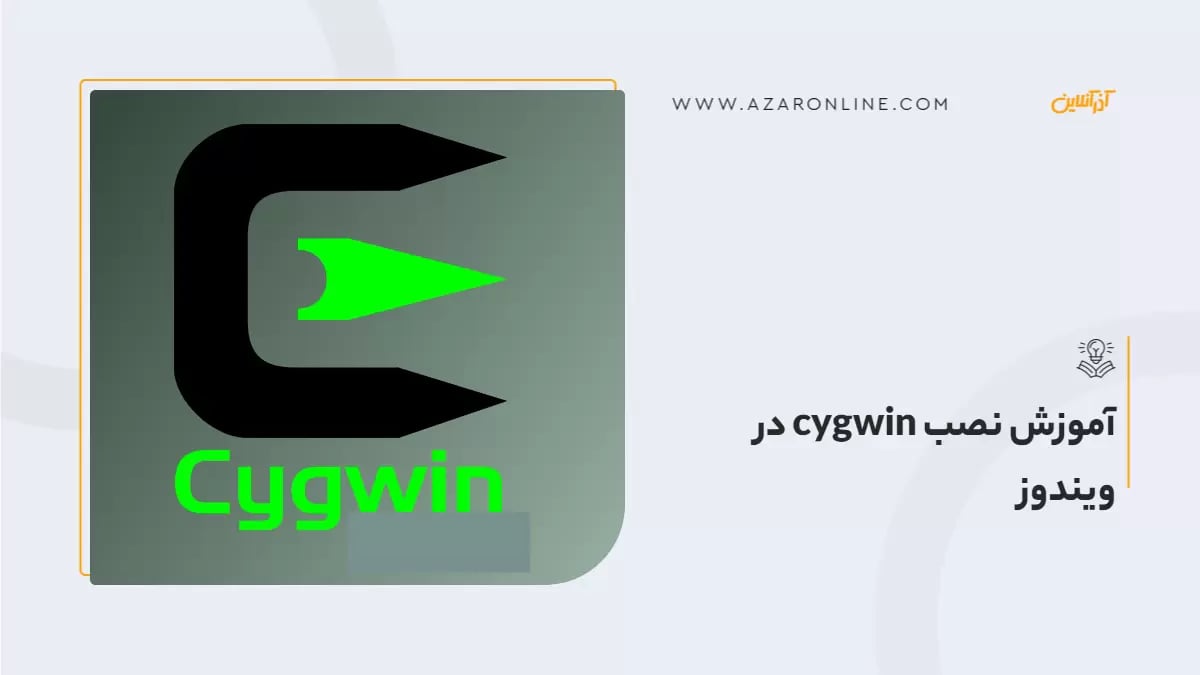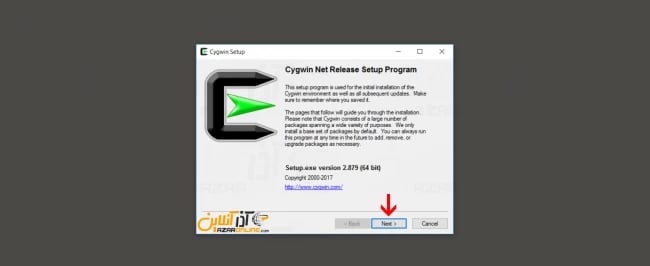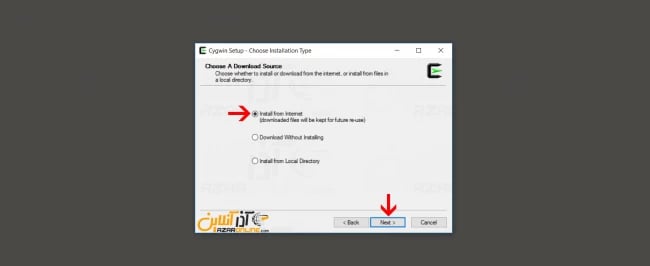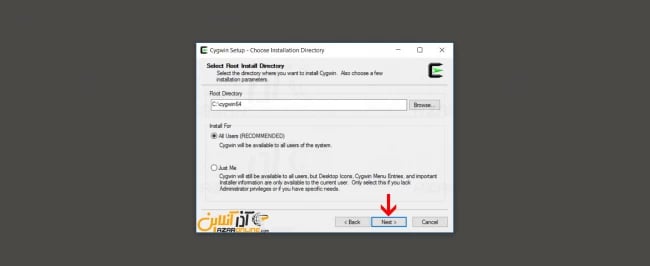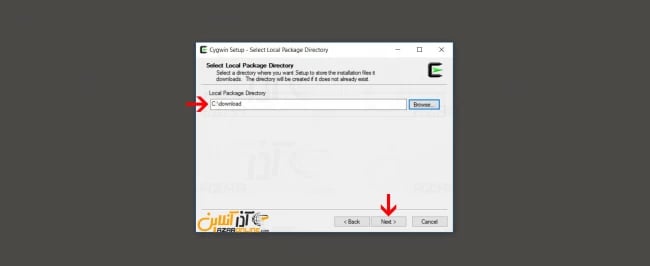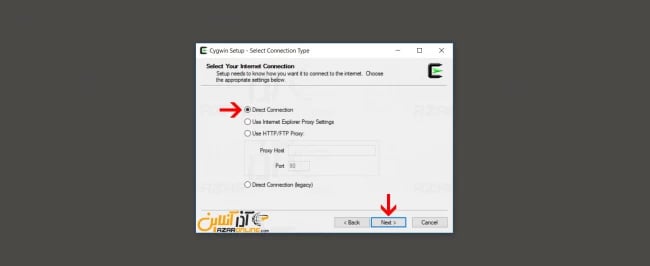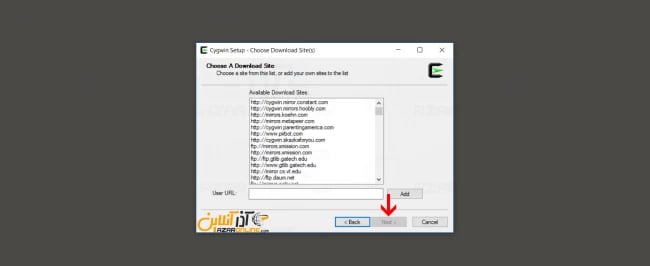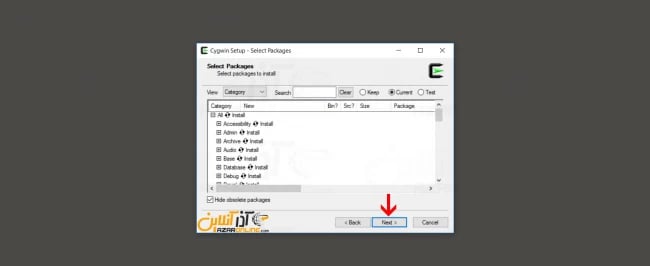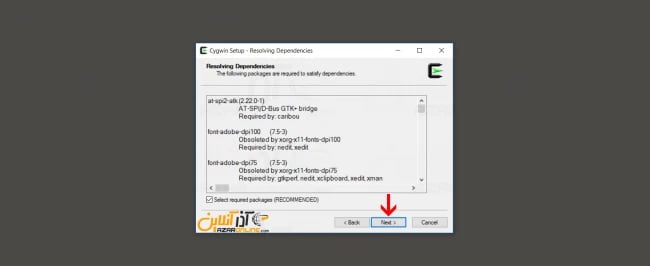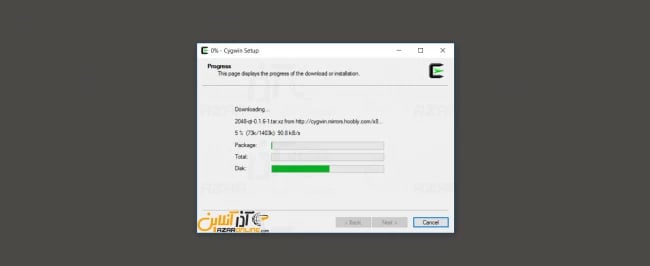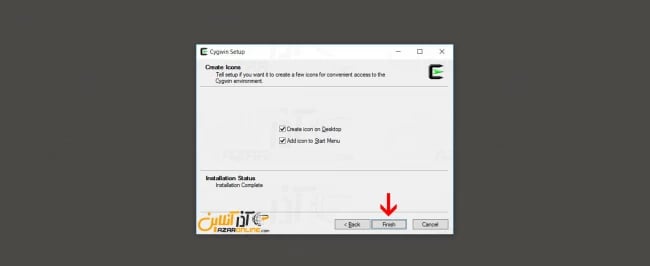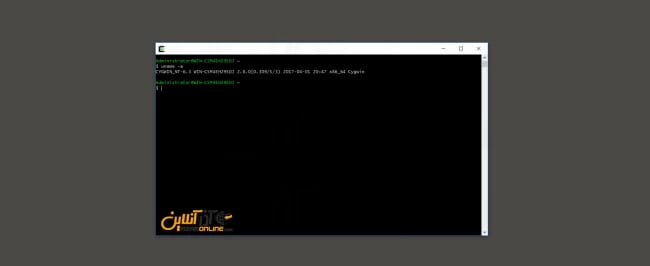cygwin یک نرم افزار شبیه ساز محیط یونیکسی است که برای ویندوز منتشر شده است. حق استفاده از آن به صورت متن باز بوده و به صورت رایگان در اختیار کاربران قرار دارد. در این مطلب با آموزش نصب cygwin در ویندوز در خدمت شما خواهیم بود. سیگوین یک محیط Command line یونیکسی است که در ویندوز نصب شده تا بتوان برخی از دستورات و نرم افزارهای تحت لینوکس ، یونیکس و FreeBSD را در ویندوز اجرا نمود. اولین نسخه از سیگوین در سال 1995 منتشر شد و مشکل گشای بسیاری از کاربرانی بود که میخواستند دستورات و اطلاعات لینوکس و یا یونیکس را در ویندوز اجرا نمایند. قبلا این نرم افزار توسط برخی کارمندان شرکت RedHat پشتیبانی و بازنویسی میشد اما در نهایت به شرکت Cygnus Solution که یکی شرکتهای زیر شاخه RedHat است ،واگذار گردید.
امروزه کاربران زیادی هستند که از این نرم افزار در ویندوز خود استفاده میکنند تا بتوانند نرم افزارهای پرکاربرد لینوکسی که نسخه ویندوزی را ندارند، در ویندوز نصب کنند. با توضیحات بالا ، شما با نرم افزار cygwin آشنا شدید و حال به ادامه مطلب ، آموزش نصب cygwin در ویندوز میپردازیم.
آموزش نصب cygwin در ویندوز
1- ابتدا نرم افزار را از سایت cygwin دانلود نمایید. ( دانلود Cygwin )
دقت داشته باشید که نرم افزار دارای 2 نسخه 32 بیتی و 64 بیتی است.
2- پس از دانلود 2 بار بر روی آن کلیک کرده تا مراحل نصب شروع گردد.
در مرحله اول Next را بزنید.
3- در این بخش گزینه Install from Internet را انتخاب کنید و Next را بزنید.
با زدن این گزینه Source ها از اینترنت دانلود می شوند.
4- در این قسمت فولدر اصلی برنامه را مشخص کنید.
5- در این بخش فولدر مربوط به فایل های دانلودی را معرفی کنید.
از این فولدر کپی بگیرید تا برای نصب در دفعات بعد نیازی به دانلود پکیج نباشد.
6- گزینه Direct Connection را انتخاب کنید تا مستقیم از کانکشن اینترنت سورسها را دانلود کند.
نکته : در صورتی که از Proxy استفاده میکنید از گزینههای بعدی استفاده نمایید.
7- این صفحه مربوط انتخاب Mirror برای دانلود Source ها می باشد.
به سلیقه خودتان انتخاب کنید و در صورت دریافت Error به آدرس دیگری مراجعه نمایید.
8- چند لحظه منتظر بمانید تا لیست پکیجها دانلود شود و برای شما نمایش داده شود.
در این صفحه شما باید پکیجهایی که نیاز دارید را ، انتخاب نمایید.
نکته : پس از نصب شما میتوانید پکیج های دیگری را اضافه نمایید.
9- پس از انتخاب و زدن Next ، در این بخش پکیجهای لازمه را خود cygwin انتخاب کرده و نمایش میدهد؛ بر روی Next کلیک کنید.
10- سپس منتظر بمانید تا دانلود پکیجها به پایان برسد.
11- پس از نصب شما میتوانید با انتخاب گزینه های موجود ، آیکون سیگوین را در دسکتاپ و نوار استارت خود اضافه کنید.
بر روی Finish کلیک کنید تا نصب به پایان برسد.
در تصویر زیر اجرای دستور uname -a را توسط cygwin می بینید.
امیدواریم آموزش نصب cygwin در ویندوز برای شما مفید واقع شده باشد.
null